3 sposoby przesyłania muzyki z iPhone'a na komputer
Autor: Gina Barrow, Ostatnia aktualizacja: 8 września 2019 r
"Czy jest jakiś sposób do przenieś muzykę z iPhone'a na komputer bezpiecznie i szybciej? Muszę to zrobić w celu utworzenia kopii zapasowej, ponieważ pamięć telefonu jest prawie pełna. Z góry dziękuję."
Często dostajemy to samo pytanie od użytkowników iPhone'a, którzy chcieliby wykonać transfer z powodu problemów z przestrzenią. Dzisiaj wszyscy udzielimy niezawodnych porad, jak wygodnie i bezpiecznie przenieść ulubioną muzykę z iPhone'a na komputer.
Część 1. Bezpłatne oprogramowanie do przesyłania muzyki z iPhone'a na komputerCzęść 2. Jak przenieść zakupioną muzykę z iPhone'a na komputerCzęść 3. Zaimportuj muzykę z iPhone'a do komputera za pomocą iCloudCzęść 4. streszczenie
Ludzie również czytająJak przenieść dane na nowy iPadJak przenieść iMessages na nowy iPhone?
Część 1. Bezpłatne oprogramowanie do przesyłania muzyki z iPhone'a na komputer
Jednym z najłatwiejszych i najszybszych rozwiązań do przesyłania dowolnej zawartości iPhone'a do komputera jest użycie programów innych firm. Jednak znalezienie właściwego jest mylące i częściej wpadają w pułapkę fałszywych obietnic i reklam.
Przeniesienie telefonu FoneDog to skuteczne oprogramowanie do przesyłania danych z urządzeń mobilnych na urządzenia mobilne i mobilne na komputery PC, które oferuje opcję bezpłatnego pobierania dla tych, którzy chcą spróbować. Umożliwia przesyłanie, a następnie tworzenie kopii zapasowych filmów, kontaktów, zdjęć, wiadomości i muzyki na komputerze bez obaw o utratę danych.
# 1: Potężne funkcje tego oprogramowania:
- Bezproblemowo importuj filmy, filmy, programy telewizyjne i inne treści multimedialne na komputer
- Dostępne opcje przesyłania między iOS-iOS, Android-Android, Android-iOS (i odwrotnie), PC-iOS, PC-Android i Android – PC.
- Obsługuje dowolne urządzenia z systemem iOS, w tym iOS 12 i Android 2.3-9.0
# 2: Jak korzystać z tego oprogramowania:
Poruszanie się po tym programie to pestka, więc nie musisz poddawać się szeregowi procesów. Wystarczy pobrać i zainstalować to oprogramowanie oraz podłączyć urządzenia! Teraz wykonaj następujące kroki:
- Uruchomić Przeniesienie telefonu FoneDogpo pomyślnym pobraniu i instalacji
- Wybierz żądaną opcję przesyłania iPhone'a na komputer
- Podłącz iPhone'a do komputera. W razie potrzeby dotknij „Zaufaj temu komputerowi”Na iPhonie.
- Wybierz typ danych do przesłania. W tym przykładzie wybierz Muzyka i kliknij Przenieś.
- Utwórz lub ustaw folder docelowy dla importowanej muzyki
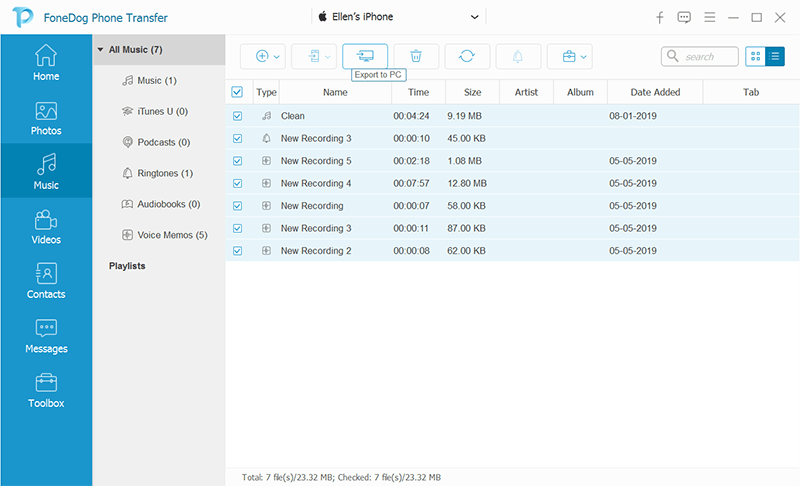
Co więcej? Przeniesienie telefonu FoneDog jest dostępny do pobrania na komputery z systemem Windows i Mac!
Część 2. Jak przenieść zakupioną muzykę z iPhone'a na komputer
Jedną z najlepszych funkcji urządzeń Apple jest możliwość wyświetlania i ograniczania wszystkich treści multimedialnych. Pozwala tylko na zakup muzyki i innych plików multimedialnych z iTunes lub AppStore. Nie obsługuje przesyłania ani pobierania wątpliwych plików multimedialnych.
Jednak w niektórych rzadkich przypadkach, gdy zgrywasz stare dobre płyty DVD i CD i chcesz przenieść je na urządzenie z iOS, jest to dość trudne przedsięwzięcie.
Skoncentrujmy się najpierw na przeniesieniu zakupionej muzyki z iPhone'a na komputer. Oto jak:
- Podłącz iDevice do komputer za pomocą kabla USB. Aby uniknąć zakłóceń, podłącz także iPhone'a do źródła zasilania
- Uruchom iTunes na komputerze. Jeśli dostępna jest aktualizacja, postępuj zgodnie z instrukcjami, jak to zrobić.
- Po zakończeniu kliknij Plik i przewiń w dół do Urządzenia i kliknij „Przenieś zakupy z iPhone'a"
- Poczekaj na zakończenie procesu przesyłania. Zakończenie transferu może potrwać kilka minut, w zależności od całkowitej liczby utworów w iDevice.
- Idź do Ostatnio Dodano w iTunes
- Przewiń i znajdź zakupioną muzykę, którą chcesz przenieść
- Kliknij ikonę Pobierz na prawy dolny róg wybranej muzyki lub piosenki (możesz także znaleźć chmurę za pomocą ikony strzałki w dół)
Proszę bardzo! Właśnie przesłałeś kupioną muzykę z iPhone'a na komputer.
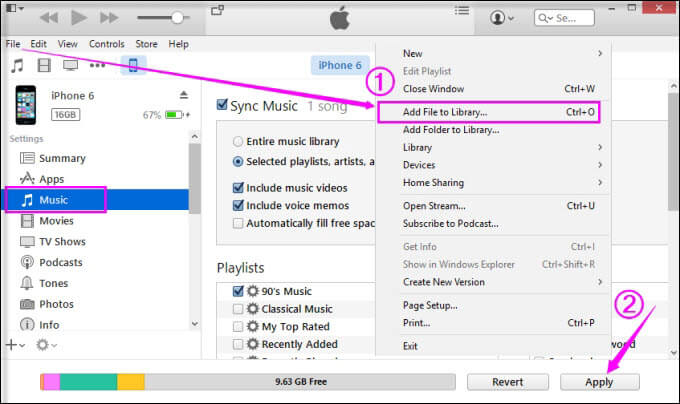
Część 3. Zaimportuj muzykę z iPhone'a do komputera za pomocą iCloud
Twoja biblioteka muzyczna iCloud jest również dużą pomocą, jeśli chodzi o synchronizację i przesyłanie plików multimedialnych takie jak muzyka. Tak długo, jak masz ten sam Apple ID i stabilne połączenie Wi-Fi, możesz przenosić muzykę z iPhone'a w mgnieniu oka.
# 1: Włącz bibliotekę muzyczną iCloud na swoim iPhonie:
- Przejdź do Ustawień na swoim iPhonie
- Stuknij Muzyka, a następnie dotknij iCloud Music Library więc się włączy
- Po włączeniu tej funkcji pojawi się pytanie o dwie opcje: pierwsza to Keep Music, automatycznie zsynchronizuje całą muzykę z biblioteką muzyczną iCloud, a druga opcja to: Usuń i zamień, które zostaną zastąpione bieżącymi plikami multimedialnymi z biblioteki iCloud.
Po włączeniu biblioteki muzycznej iCloud na telefonie iPhone musisz włączyć ją na komputerze.
# 2: Sprawdź te kroki:
- Uruchom iTunes, a następnie kliknij Edytuj, a następnie Preferencje
- Na karcie Ogólne zaznacz pole, aby włączyć bibliotekę muzyczną iCloud
- kliknij OK aby zastosować zmiany
- Teraz możesz zobaczyć wszystkie swoje pliki muzyczne przesłane do iTunes. Te utwory z ikoną iCloud oznaczają, że zostały już zsynchronizowane z biblioteką muzyczną iCloud
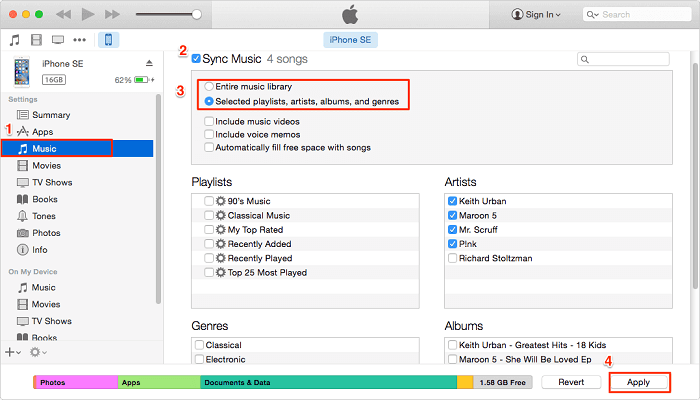
Część 4. streszczenie
iPhone nie ma pamięci zewnętrznej, dlatego wielu użytkowników przenosi swoje pliki, takie jak muzyka, na komputer jako formę kopii zapasowej. Zwykle robią to, gdy pamięć jest prawie pełna, a urządzenie zaczyna spowalniać działanie.
W tym artykule daliśmy ci 3 różne sposoby, w jaki sposób przesyłanie muzyki z iPhone do komputera. Pierwsza opcja, której należy użyć Przeniesienie telefonu FoneDog nie wymaga żadnych funkcji synchronizacji iTunes ani iCloud. Pozwala na płynne przesyłanie plików i więcej opcji. Podobnie jak iTunes, wystarczy pobrać ten program, aby móc wykonać transfer w dowolnym momencie. Te dwie metody mają jednak wadę; pobieranie zajmuje tak dużo czasu, zanim będzie w stanie zrealizować całe żądanie transferu. Ostatecznie wszystko zależy od Ciebie. Ty decydujesz, który z nich jest dla Ciebie wygodniejszy i wydajniejszy.
Czy znasz już jakieś metody? przenieś muzykę z iPhone'a do a komputer? Komentarz nas poniżej; chcielibyśmy usłyszeć od ciebie.
Zostaw komentarz
Komentarz
Przeniesienie telefonu
Przesyłaj dane z iPhone'a, Androida, iOS i komputera do dowolnego miejsca bez żadnych strat dzięki FoneDog Phone Transfer. Takich jak zdjęcia, wiadomości, kontakty, muzyka itp.
Darmowe pobieranieGorące artykuły
- Jak przenieść notatki głosowe z iPhone'a na komputer?
- Top 5 narzędzi do przesyłania danych do przesyłania iPhone'a na PC
- Najlepszy przewodnik: Jak skutecznie naprawić błąd iTunes 54?
- Jak łatwo przenosić zdjęcia z Androida na Maca
- Jak przenieść muzykę z iPoda do komputera
- Jak przenieść historię WeChat na nowy telefon?
/
CIEKAWYDULL
/
PROSTYTRUDNY
Dziękuję Ci! Oto twoje wybory:
Doskonały
Ocena: 4.7 / 5 (na podstawie 73 oceny)
